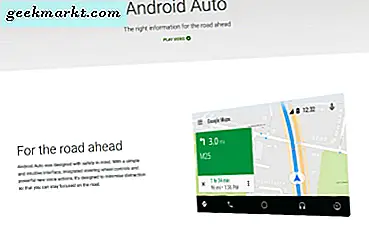Cũng giống như với máy tính của bạn, gần như mọi ứng dụng bạn cài đặt trên điện thoại thông minh của mình đều cố gắng tự khởi động khi bạn khởi động thiết bị của mình. Đây có thể là một điều tốt vì bạn sẽ có quyền truy cập tức thì vào các tính năng được cung cấp bởi các ứng dụng khác nhau. Tuy nhiên, quá nhiều điều tốt cũng có thể là điều xấu. tức là, nếu bạn có quá nhiều ứng dụng khởi động cùng thiết bị của mình, thời gian khởi động của thiết bị sẽ tăng đột ngột và có thể chậm đi nhanh chóng do thiếu bộ nhớ hệ thống.
Không giống như Windows, Android không có tùy chọn gốc để chặn các ứng dụng tự khởi động nhưng rất may, bạn có thể thực hiện việc này thông qua ROM hoặc ứng dụng của bên thứ ba. Để tránh điều đó, đây là một số ứng dụng quản lý khởi động Android tốt nhất mà bạn có thể thử để quản lý tất cả các ứng dụng khởi động tại thời điểm khởi động.
Đọc:5 cách tắt chương trình khởi động trong Windows
Trình quản lý khởi động Android
1. Hộp công cụ tất cả trong một
Như tên của nó, Hộp công cụ tất cả trong một bao gồm một loạt các công cụ để quản lý điện thoại thông minh Android của bạn. Một trong những công cụ đó là “Tăng tốc khởi động”Cho phép bạn vô hiệu hóa cả ứng dụng đã cài đặt của người dùng và ứng dụng hệ thống chỉ với một vài thao tác. Ngoài mô-đun tăng tốc khởi động, ứng dụng còn có các công cụ hữu ích khác như trình dọn rác, trình gỡ cài đặt hoặc trình cài đặt ứng dụng hàng loạt, trình gỡ cài đặt ứng dụng hệ thống, nhà cung cấp thông tin hệ thống, trình quản lý tệp tích hợp, trình chuyển ứng dụng cho phép bạn di chuyển ứng dụng từ bộ nhớ điện thoại sang thẻ SD bên ngoài.
Ứng dụng hoạt động với cả hai thiết bị root và không root. Tuy nhiên, nếu thiết bị của bạn chưa được root, bạn không thể truy cập một số tính năng nâng cao do giới hạn của hệ thống. Ví dụ: để gỡ cài đặt một ứng dụng hệ thống, bạn cần có quyền truy cập root.
Cách sử dụng nó để dừng các ứng dụng khởi động: Cài đặt Hộp công cụ tất cả trong một từ Cửa hàng Play và mở nó. Tiếp theo, chạm vào biểu tượng chiếc cặp xuất hiện trên thanh điều hướng trên cùng. Cuộn xuống, tìm và chọn tùy chọn “Tăng tốc khởi động“. Bây giờ, hãy chuyển nút bên cạnh ứng dụng sang nút “Tắt”Để vô hiệu hóa chúng khởi động tại thời điểm khởi động khi bạn khởi động thiết bị. Nếu bạn muốn, bạn có thể tắt tất cả các ứng dụng tự động khởi động tại thời điểm khởi động bằng cách nhấn vào nút “Vô hiệu hóa tất cả" cái nút. Tuy nhiên, hãy cẩn thận khi sử dụng tùy chọn này, nó có thể gây ra sự cố ngoài ý muốn.
Giá bán: Ứng dụng này miễn phí và có chứa quảng cáo. Để loại bỏ quảng cáo, bạn cần mua đăng ký hàng tháng hoặc hàng năm.
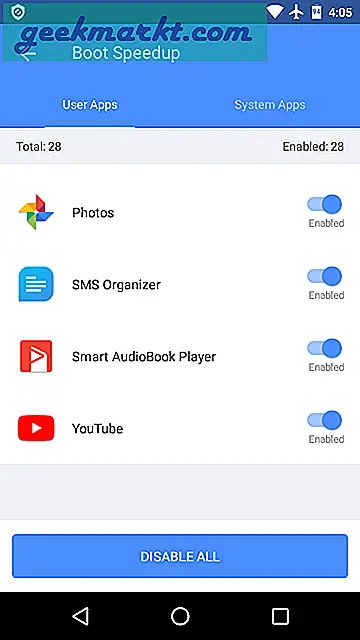
2. Trợ lý cho Android
Assistant cho Android là một trong những ứng dụng yêu thích mà tôi sử dụng hàng ngày. Điều tốt nhất về Assistant cho Android là nó là một ứng dụng nhỏ và rất nhẹ tài nguyên hệ thống. Sử dụng Trợ lý cho Android, bạn có thể ngăn bất kỳ ứng dụng nào do người dùng cài đặt hoặc ứng dụng hệ thống và dịch vụ tự động bắt đầu vào thời điểm khởi động. Tất cả những gì bạn phải làm là chọn ứng dụng và chuyển đổi công tắc bên cạnh nó. Hơn hết, Assistant dành cho Android không ẩn các tùy chọn hoặc khiến việc tìm thấy chúng khó khăn hơn. Hầu hết mọi thứ bạn cần đều được sắp xếp gọn gàng trên màn hình chính để bạn có thể truy cập bất kỳ công cụ nào mình muốn chỉ với một lần chạm. Vì vậy, về khả năng sử dụng, nó được xếp loại khá.
Cách sử dụng nó để dừng các ứng dụng khởi động: Cài đặt Trợ lý cho Android và mở nó. Trên màn hình chính, cuộn xuống, tìm tùy chọn “Giám đốc khởi nghiệp”Và mở nó. Bây giờ bạn có thể thấy các ứng dụng đã cài đặt của người dùng. Nếu vuốt sang phải, bạn sẽ thấy các ứng dụng và dịch vụ hệ thống. Để tắt ứng dụng tự động bắt đầu vào thời điểm khởi động, chỉ cần chuyển công tắc bên cạnh ứng dụng sang vị trí “Tắt”.
Giá bán: Assistant dành cho Android miễn phí và có chứa quảng cáo. Bạn có thể xóa quảng cáo bằng mua hàng trong ứng dụng.
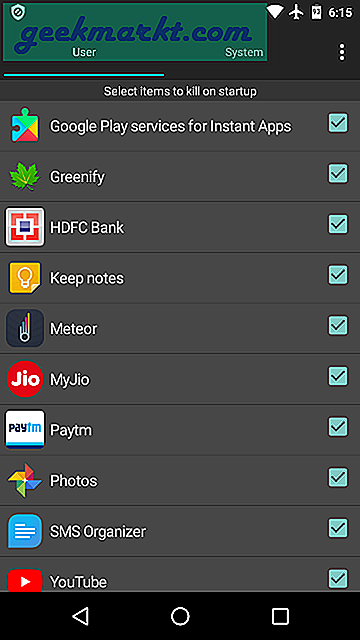
3. Trình quản lý khởi động
Startup Manager là một ứng dụng rất đơn giản được thiết kế đặc biệt để giải quyết các ứng dụng tự khởi động. Không hơn không kém. Trên thực tế, nó được thiết kế bởi chính những người đã tạo ra ứng dụng Hộp công cụ tất cả trong một. Trong khi sử dụng ứng dụng, một điều tôi thực sự thích là bạn không chỉ có thể tắt ứng dụng tự khởi động mà còn có thể thêm ứng dụng vào danh sách tự khởi động, giống như danh sách đen và danh sách trắng. Tính năng này đặc biệt hữu ích khi bạn muốn một ứng dụng tự động khởi động khi bạn khởi động thiết bị của mình.
Tốt như nó là, vì bất cứ lý do gì, kích thước phông chữ trong ứng dụng này khá nhỏ và đôi khi nó có thể khó sử dụng. Điều đó đang được nói, nó đã hoạt động như bình thường trong thử nghiệm của tôi. Nếu bạn không thích tất cả các công cụ bổ sung mà bạn nhận được từ ứng dụng Hộp công cụ tất cả trong một thì bạn có thể dùng thử Trình quản lý khởi động.
Cách sử dụng nó để dừng các ứng dụng khởi động: Startup Manager khá dễ sử dụng. Chỉ cần khởi chạy ứng dụng và nhấn vào biểu tượng “X” bên cạnh tên ứng dụng và bạn đã sẵn sàng. Để thêm ứng dụng vào danh sách khởi động, hãy chuyển đến tab "Tùy chỉnh" và nhấn vào nút "Thêm mục khởi động".
Giá bán: Startup Manager là miễn phí và có chứa quảng cáo.
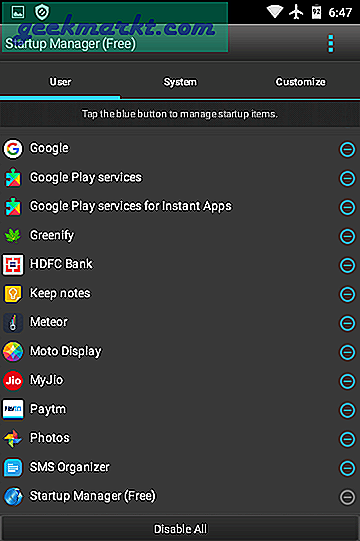
4. Trình quản lý khởi động [Gốc]
Trong số tất cả các ứng dụng trong danh sách này, BootManager là ứng dụng duy nhất yêu cầu thiết bị của bạn phải đã cài đặt hệ thống root và Xposed. Nếu không, ứng dụng sẽ không hoạt động như dự kiến. Cũng giống như Assistant dành cho Android, BootManager là một ứng dụng nhỏ nhỏ thực hiện những gì nó nói trong khi đơn giản và dễ sử dụng. Chỉ cần chọn ứng dụng bạn muốn chạy khi khởi động và ứng dụng sẽ tự động tắt tất cả các ứng dụng khác. Vì ứng dụng chạy với quyền root, ứng dụng bị vô hiệu hóa sẽ không khởi động trừ khi bạn khởi chạy nó theo cách thủ công hoặc có một số tác vụ đã lên lịch. Nếu bạn có một thiết bị đã root thì hãy thử BootManager và xem nó hoạt động như thế nào đối với bạn.
Cách sử dụng nó để dừng các ứng dụng khởi động: Cài đặt ứng dụng từ Cửa hàng Play và khởi chạy nó. Trên màn hình chính, ứng dụng sẽ liệt kê tất cả các ứng dụng. Không giống như các ứng dụng khác mà bạn chọn ứng dụng bạn muốn tắt, với Trình quản lý khởi động, bạn cần chọn ứng dụng bạn muốn chạy khi khởi động hệ thống. Tất cả các ứng dụng không được chọn sẽ tự động bị vô hiệu hóa. Điều này nghe có vẻ phản trực quan nhưng vì tất cả chúng ta đều có rất nhiều ứng dụng, nên phương pháp này hoàn toàn hợp lý.
Giá bán: Boot Manager miễn phí và có chứa quảng cáo.
Đọc: 45 ứng dụng gốc tốt nhất cho Android
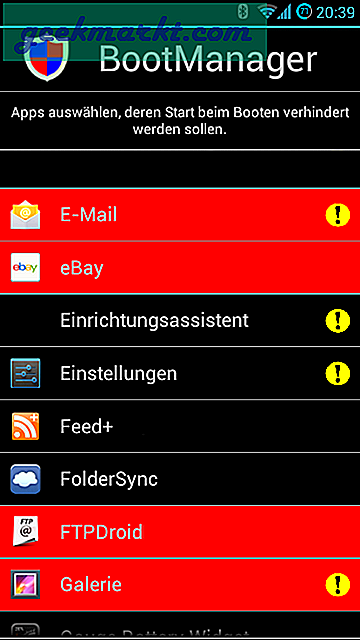
5. Trình quản lý tác vụ nâng cao
Advanced Task Manager là một ứng dụng khác giúp bạn dễ dàng tắt các ứng dụng khởi động trong Android. Cũng giống như với Trợ lý dành cho Android hoặc Trình quản lý khởi động, hãy chọn ứng dụng bạn muốn tắt và sau đó ứng dụng sẽ thực hiện công việc cho bạn. Vì bất kỳ lý do gì, tùy chọn giết ứng dụng khởi động trong Android bị chôn vùi sâu và cần phải đào sâu để tìm ra nó. Ngoài ra, ứng dụng hoạt động như bình thường và vô hiệu hóa các ứng dụng khởi động trong Android khá dễ dàng.
Cách sử dụng nó để dừng các ứng dụng khởi động: Cài đặt Trình quản lý tác vụ nâng cao và khởi chạy nó. Trên màn hình chính, hãy nhấn vào biểu tượng menu và chọn “Cài đặt. ” Cuộn tải xuống, tìm tùy chọn “Startup kill”Và chuyển nút gạt bên cạnh nó thành“Trên" Chức vụ. Bây giờ, hãy nhấn vào biểu tượng “Cài đặt” ngay bên cạnh công tắc bật tắt. Trong màn hình bật lên, hãy chọn tùy chọn “Hủy ứng dụng cụ thể”Rồi chọn ứng dụng bạn muốn tắt khi khởi động thiết bị. Đó là nó.
Giá bán: Ứng dụng này miễn phí và có chứa quảng cáo.
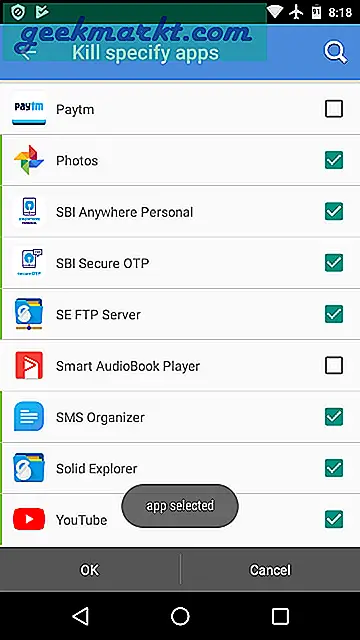
Hy vọng rằng sẽ giúp. Bình luận bên dưới nếu bạn nghĩ rằng tôi đã bỏ lỡ bất kỳ ứng dụng quản lý khởi động yêu thích nào của bạn dành cho Android.